“ฉันกำลังพยายามตัดต่อวิดีโอจากกล้องติดรถยนต์ Hik Sony Vegas ไม่อ่านวิดีโอ MP4 ดังนั้นฉันต้องแปลงไฟล์เป็นรูปแบบ MPEG ก่อน มีวิธีไหนไหมค่ะ แปลง MP4 เป็น MPEG วิดีโอ? ฟรีแวร์ที่แนะนำในการแก้ปัญหานี้หรือไม่”
แม้ว่า MP4 จะเป็นรูปแบบที่เข้ากันได้มากที่สุดซึ่งมักใช้บนพีซี โทรศัพท์มือถือ และอุปกรณ์พกพาส่วนใหญ่ แต่ในบางครั้ง คุณจำเป็นต้องแปลง MP4 เป็น MPEG ที่มีคุณภาพสูงขึ้นเพื่อเพลิดเพลินกับภาพยนตร์ดีวีดี ในบทความนี้ คุณจะได้เรียนรู้วิธีที่มีประสิทธิภาพสองวิธีในการแปลงวิดีโอ MP4 เป็นรูปแบบ MPEG ผ่านตัวแปลงวิดีโอระดับมืออาชีพและเครื่องเล่นวิดีโอฟรี
ส่วนที่ 1: MP4 VS MPEG: MP4 และ MPEG แตกต่างกันอย่างไร
MP4 เป็นรูปแบบคอนเทนเนอร์วิดีโอที่เข้ากันได้กับทุกอุปกรณ์ MPEG เป็นมาตรฐานการเข้ารหัสที่ประกอบด้วยตัวแปลงสัญญาณ MPEG-1, MPEG-2 และ MPEG-4 เป็นหลัก ตัวแปลงสัญญาณวิดีโอเป็นวิธีการเข้ารหัสวิดีโอ และแทบไม่เกี่ยวข้องกับรูปแบบวิดีโอ ดังนั้น รูปแบบ MP4 จึงสามารถมีตัวแปลงสัญญาณ MPEG-4 ได้ นี่คือคุณสมบัติของทั้งสองรูปแบบ:
| รูปแบบ | คุณสมบัติ | |
| MP4 | • ใช้กันทั่วไปในชีวิตประจำวัน: รองรับการเล่นบนทุกอุปกรณ์ •การบีบอัดค่อนข้างสูงในขนาดที่เล็ก | |
| MPEG | MPEG-1 | • คุณภาพเสียงสูง |
| MPEG-2 | • คุณภาพของภาพในระดับต่างๆ • ใช้กับทีวีเสมอ | |
| MPEG-4 | • อัตราการบีบอัดสูงโดยไม่สูญเสียคุณภาพมากเกินไป • ส่วนใหญ่ใช้สำหรับจัดเก็บวิดีโอดีวีดี | |
สรุป: โดยทั่วไปแล้ว รูปแบบ MP4 มักใช้ในชีวิตประจำวันมากกว่า และคุณสามารถบันทึกวิดีโอในรูปแบบ MP4 ได้หากไม่มีข้อกำหนดเพิ่มเติม รูปแบบ MPEG มีคุณภาพและขนาดที่สูงกว่า ซึ่งมักใช้ใน DVD หรือ Blu-ray หากต้องการเพลิดเพลินกับวิดีโอคุณภาพสูง คุณสามารถเลือกแปลงไฟล์ MP4 เป็นรูปแบบ MPEG
ส่วนที่ 2: วิธีที่มีประสิทธิภาพที่สุดในการแปลง MP4 เป็นรูปแบบ MPEG
ในการแปลงวิดีโอ MP4 เป็นรูปแบบ MPEG ซอฟต์แวร์ระดับมืออาชีพ - ตัวแปลง AVAide MP4 ควรเป็นตัวเลือกที่ดีที่สุดของคุณ เป็นโปรแกรมแปลงวิดีโอ MP4 อเนกประสงค์ที่รองรับการแปลงไฟล์วิดีโอและเสียงมากกว่า 300 รูปแบบ พร้อมฟังก์ชันเสริม คุณยังสามารถใช้โปรแกรมนี้เพื่อเลือกโคเดกต่างๆ ของรูปแบบ MPEG และปรับความละเอียด อัตราเฟรม ฯลฯ เพื่อให้ได้คุณภาพสูง
- แปลงวิดีโอ MP4 เป็นรูปแบบมากกว่า 300 รูปแบบ รวมถึงการแปลง MP4 เป็น MPEG
- รองรับการส่งออกวิดีโอในความละเอียด 4K ด้วยคุณภาพสูง
- ตัวแปลงสัญญาณวิดีโอ ความละเอียด และอัตราเฟรมที่ปรับแต่งได้ เพื่อคุณภาพสูง
- ความเร็วในการประมวลผลเร็วขึ้น 30 เท่าเพื่อแปลงชุดวิดีโอ MP4 เป็น MPEG อย่างรวดเร็ว
ขั้นตอนที่ 1ดาวน์โหลดฟรี ตัวแปลง AVAide MP4 บน Windows/Mac และเปิดใช้งานบนคอมพิวเตอร์ของคุณ คลิก เพิ่มไฟล์ บนหน้าหลักเพื่อเลือกวิดีโอ MP4 ที่ต้องการ คุณยังสามารถลากและวางวิดีโอ MP4 ลงในซอฟต์แวร์ได้อีกด้วย

ขั้นตอนที่ 2คลิก รูปแบบเอาต์พุต เมนูให้เลือก MPEG รูปแบบในรายการวิดีโอ จากนั้นคุณสามารถเลือกความละเอียดตามความต้องการของคุณ หลังจากนั้นให้คลิก โปรไฟล์ที่กำหนดเอง ปุ่มสำหรับเปลี่ยนตัวแปลงสัญญาณวิดีโอและการตั้งค่าอื่นๆ มีตัวแปลงสัญญาณ MPEG-1 และ MPEG-2 ให้เลือกใช้งาน สำหรับ MPEG-4 คุณสามารถไปที่รูปแบบ MP4 และเลือกตัวแปลงสัญญาณ MPRG-4 นอกจากนี้ คุณยังสามารถเลือก คุณภาพสูง ตัวเลือกเพื่อรักษาคุณภาพเดิม
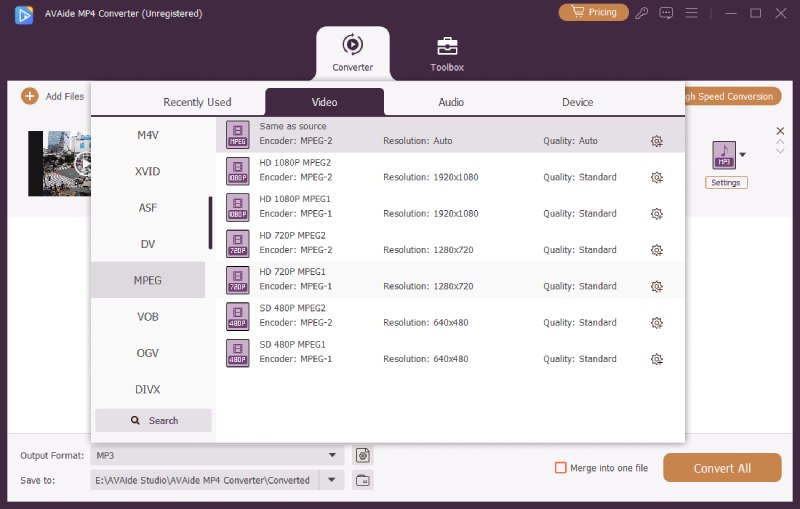
ขั้นตอนที่ 3จากนั้นคุณควรกลับไปที่อินเทอร์เฟซหลักและเลือกเส้นทางการจัดเก็บข้อมูลที่ต้องการที่ด้านล่าง สุดท้ายให้คลิกปุ่ม แปลงทั้งหมด ปุ่มเพื่อเริ่มการแปลง MP4 เป็น MPEG

ส่วนที่ 3: วิธีการแปลง MP4 เป็นรูปแบบ MPEG ด้วย VLC
แม้ว่า VLC จะเป็นเครื่องเล่นสื่อสำหรับอุปกรณ์ทั้งหมด แต่ก็มีฟังก์ชันการแปลงเพื่อแปลงวิดีโอ MP4 เป็นรูปแบบ MPEG ด้วยขั้นตอนง่ายๆ แต่คุณควรทราบด้วยว่าไม่มีฟังก์ชันแก้ไขและปรับแต่งเพิ่มเติมเพื่อรักษาคุณภาพต้นฉบับ ขั้นตอนโดยละเอียดแสดงอยู่ในรายการต่อไปนี้:
ขั้นตอนที่ 1เปิด VLC Media Player บน Windows/Mac คลิก สื่อ เมนูและเลือก แปลง/บันทึก ปุ่มเพื่อแปลงไฟล์ MP4 เป็นรูปแบบ MPEG

ขั้นตอนที่ 3คุณจะเห็น แปลง ได้เลือกตัวเลือกในหน้าต่างใหม่ จากนั้น คุณสามารถเลือกรูปแบบ MPEG ที่ต้องการในไฟล์ ประวัติโดยย่อ เมนู. หลังจากนั้น คุณสามารถคลิกปุ่มเริ่มเพื่อเริ่มการแปลงวิดีโอ MP4 เป็น MPEG

ส่วนที่ 4: คำถามที่พบบ่อยเกี่ยวกับการแปลง MP4 เป็น MPEG Format
1.วิธีการแปลง MP4 เป็น MPEG ออนไลน์ฟรี?
มีตัวแปลงวิดีโอออนไลน์ฟรีมากมายให้คุณแปลงรูปแบบ MP4 เป็น MPEG รวมถึง Convertio, CloudConvert, AnyConv เป็นต้น คุณสามารถค้นหาได้โดยตรงบนเบราว์เซอร์และเลือกโปรแกรมที่เหมาะสมที่สุดสำหรับคุณ
2.อันไหนดีกว่ากัน? MP4 หรือ MPEG?
รูปแบบวิดีโอทั้งสองนี้มีข้อดีและข้อเสียของตัวเอง รูปแบบ MP4 สามารถใช้ได้กับพีซี โทรศัพท์มือถือ และอุปกรณ์พกพาอื่นๆ เนื่องจากมีความเข้ากันได้กับอุปกรณ์สูง แต่รูปแบบ MPEG มีอัตราการบีบอัดที่สูงกว่าและคุณภาพสูงกว่า MP4 ดังนั้น คุณสามารถเลือกแปลงระหว่างรูปแบบ MP4 และ MPEG ได้ตามความต้องการของคุณ
3.MP4 และ MPEG-4 แตกต่างกันอย่างไร
MP4 เป็นรูปแบบคอนเทนเนอร์วิดีโอที่ประกอบด้วยไฟล์วิดีโอ เสียง และคำบรรยายหลายไฟล์ MPEG-4 เป็นตัวแปลงสัญญาณที่สามารถอยู่ในรูปแบบ MP4 หมายความว่าวิดีโอเข้ารหัสด้วย MPEG-4 แต่บันทึกเป็นนามสกุล MP4
บทความนี้ได้แนะนำสองวิธีที่มีประสิทธิภาพในการแปลง MP4 เป็น MPEG รูปแบบไฟล์ หากคุณต้องการเพลิดเพลินกับวิดีโอหรือภาพยนตร์คุณภาพสูง คุณสามารถเลือกได้ โปรแกรมแปลงวิดีโอ AVAide ระดับมืออาชีพจะส่งออกวิดีโอในการตั้งค่าที่กำหนดเองและคุณภาพที่ดีที่สุด และ VLC Media Player ก็มีวิธีที่ง่ายที่สุด หากคุณคิดว่าโพสต์นี้ช่วยคุณได้ โปรดแชร์ให้เพื่อนๆ คนอื่นๆ
ตัวแปลง MP4 แบบมัลติฟังก์ชั่นเพื่อแปลงรูปแบบวิดีโอเป็น MP4 ด้วยคุณภาพเอาต์พุตสูง



 ดาวน์โหลดอย่างปลอดภัย
ดาวน์โหลดอย่างปลอดภัย


